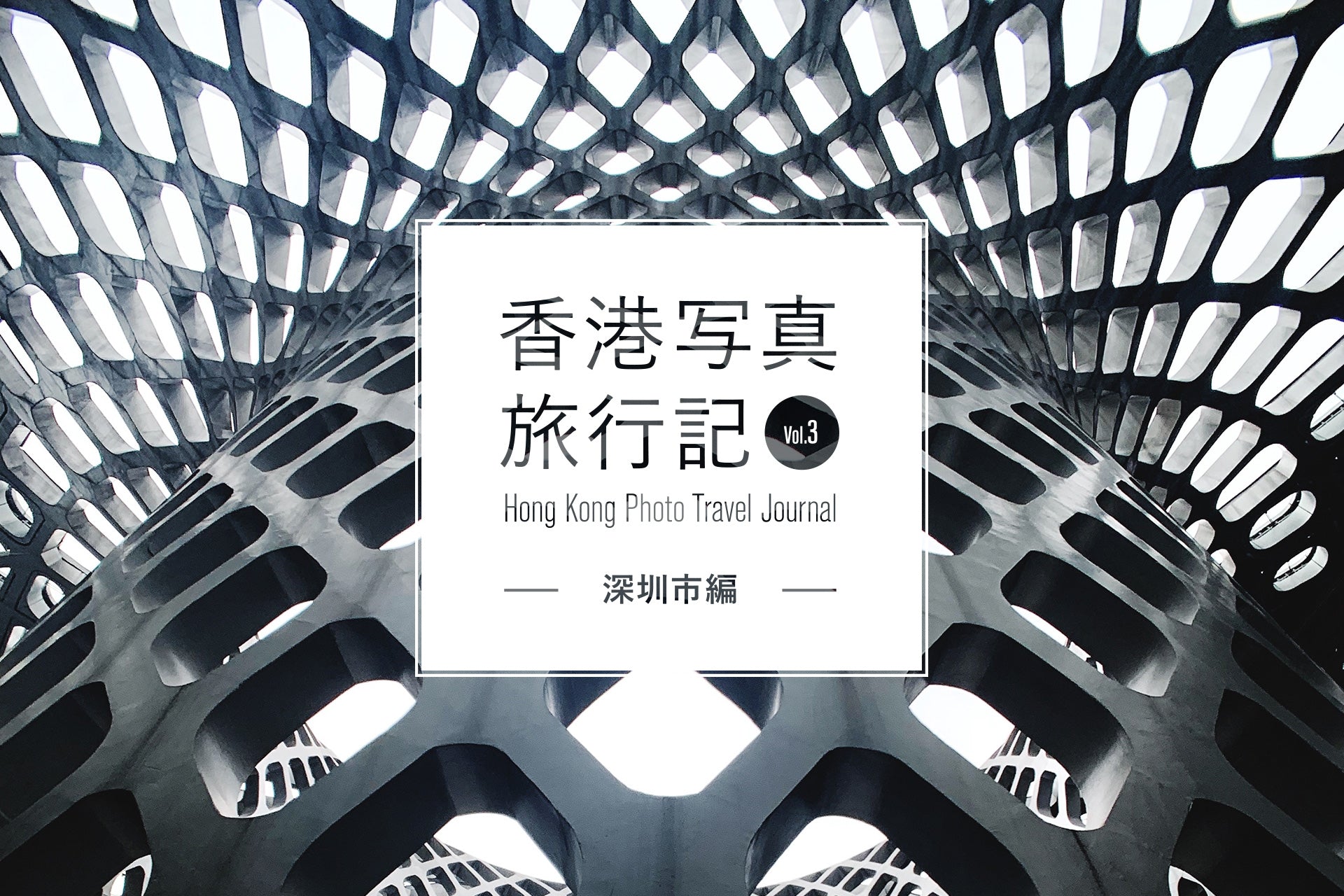手のひらで完結する
スマートフォンでの
建築撮影と編集のポイント
建築物の内観や外観、建築中の現場写真の撮影といったビジネスシーンでiPhoneにtokyo grapherの超広角レンズ Wide Lensを装着しご利用いただく建築・不動産関係の方が増えてきています。
大きく重い一眼レフカメラではなく、常に持ち歩いているiPhoneと小さなレンズで画面の端まで歪まず撮影し、iPhoneアプリで写真加工まで行う事で、大幅に業務を効率化できます。
iPhoneでの建築物撮影・編集の基本から、印象的な空間や外観の魅力を伝えるポイントまでを、第一線で活躍されている一級建築士であり、tokyo grapher のアンバサダーでもあるJun(@ima_ju)さんに教えていただきました!

iPhoneで撮影するメリット
みなさん、こんにちは。tokyo grapher アンバサダーのJun(Instagram:@ima_ju)です。
私は一級建築士として組織設計事務所に勤めていて、現在は某オリンピック会場の設計監理・監修に携わっています。
仕事上、現場監理や視察で写真を撮ることも多く、その際はカメラではなく、常時持ち歩いているiPhoneを使っています。
カメラは撮りたいものがあらかじめ決まっている時に使うことが多く、普段は機動性に優れたiPhoneで撮影することがほとんどです。
【写真.1】JunさんがInstagramを始めた頃に投稿した建築写真
私がiPhoneで写真を撮るようになったのはiPhone 4sを手にしてInstagramを始めたことがきっかけでした。
当時は文字ベースのmixiやtwitterが主流でしたが、Instagramは写真単体に特化したものだったので、iPhoneで写真を撮っては投稿することがシンプルに楽しく、日常化していきました。
iPhoneというモバイル端末だから撮影頻度が増えたというわけでもなく、iPhoneで撮影→編集→投稿という手のひらで完結する一連の流れとSNSとの抜群な相性がそうさせてくれたわけで、このような時勢的な衝動が撮影意欲を駆り立てました。

建築のスケール感を活かす18mmの広い画角
tokyo grapherのWide Lensを使い始めてから撮るものが大きく変わることはありませんでしたが、標準カメラとは違った画角が新鮮でiPhoneで撮る意欲が湧いてきたと同時に、自然に撮影頻度も増えていきました。
建築写真に加えて自然風景などの写真もその1つで、画角が拡がることで表現の幅も広がり、撮影そのものが楽しくなりました。
仕事では急に現場で写真を撮る必要が出てくることがあります。
そういう時はポケットに入っているiPhoneにWide Lensをセットし、より広い範囲を綺麗に撮る目的で積極的に活用しています。
-

【写真.2-1】Wide Lensなし -

【写真.2-2】Wide Lensあり
超広角レンズで建築を撮影する場合、焦点距離が18mm以上であれば違和感を感じませんが、15mm以下になると実際に視た空間、体験したスケール感にちょっとした差が出始め、不自然な見え方になることも多くなってきます。
特に画角際で画像が伸びるといった現象がちらほらと起こり始めるわけです。
tokyo grapherのWide Lensは焦点距離が18mm程度であり、画面での見た目上の違和感、画質の低下、色の変化がなく、歪みも極めて少ないので建築写真を撮る際は積極的に使用しています。
撮影に使用しているカメラアプリはiPhoneの標準カメラであり、グリッド表示をして平行と垂直を揃えやすくしています。 もちろんピントを確実に合わせたい場所はタップしてフォーカスし、太陽マークを上下させることで露出調整もしますが、光量によるパンフォーカス※状況が良好な時は、目視しながらあえてタップをしない時もあります。
※パンフォーカス=被写体全域にピントが合っていること

内観撮影のポイント
では内観撮影の際に意識すると良い3つのポイントから紹介していきます。
- 画角に入れたい範囲を見極めて撮影位置を決める
- 床壁天井を入れて空間としてしっかりとらえる
- 平行垂直を意識して一歩下がって撮影する
●画角に入れたい範囲を見極めて撮影位置を決める
まずは内観の印象的な場所を自分で動いて見つけましょう。
どの範囲まで画角に入れるかによりますが、その場所の中心が画面の中心にくるのが最も効果的です。
撮影する範囲に特徴的な天井や壁、照明などの生活に身近な家具や小物があると、写真を見た人はその空間で過ごすイメージが湧きやすくなり、スケール感も伝わります。
例えばですが、玄関だけ、キッチンだけなど、ひとつの要素を構図めいっぱいに撮るのではなく、玄関と廊下、リビングとキッチンなど連続するスペースも取り込むことで使い勝手のイメージも促され、その場所の意図や見え方が理解しやすくなります。
また、見え隠れ効果=手前に物体があって先の風景が部分的に欠落して見えたり、ケラれて見えない状態をあえてつくることで、この先は何処に繋がっているんだろう…どう見えるんだろう…と次への関心・興味をひく写真が撮れることもあります。
-

【写真.3-1】手前の空間を画角に入れずに撮影 -

【写真.3-2】手前の空間を画角に入れて撮影
画角を決める際にはアイレベル=視線の高さにも気をつけてくださいね。
極端に高かったり、低かったりと実際には見ることのない視線の高さは実体験を伴わない写真になってしまいがちです。
撮影の基本の高さは大人が立った時の視線の高さの1.5m程度ですが、椅子やソファに座ったシチュエーションが想定される場合は、座った状態で撮るのも良いでしょう。
また、Wide Lensを付けて撮影する際は、壁や柱とレンズが近づきすぎると広角レンズ特有のパース効果(画角際で画像が極端に伸びて見える現象など)が出てしまうことが多いため、近接物との距離感も注意が必要です。
●床壁天井を入れて空間としてしっかりとらえる
画角を決める際は空間を構成する床壁天井を全て入れることが必須です。
天井、床どちらか一方が抜けてしまうとどんな空間なのか把握できなくなってしまうので、これは必ず守ってくださいね。
壁は少なくとも左右どちらか片側が必ず入るようにしましょう。
縦長の空間の場合は縦構図、横長の空間は横構図で撮るのが当然と思いがちです。
撮影時には気が付かなかった視点が得られることもあるので、比較や再考のしやすさという観点から縦構図と横構図の両方で撮影しましょう。
この場合も床壁天井が納まるように気をつけてくださいね。

この写真はエントランスから入ってすぐ目に入った空間を撮っています。
そのスペースに入った瞬間の印象をそのまま捉えたかたちで、結果、吹抜けに面する2階のしつらえまで全て見えてしまうことを避け、上階への興味を促す構図としています。
小規模な建物ではスペースが全て見えてしまうと逆に狭さを感じることがあります。
空間を小さく分節してつなげていくことは、より豊かな場所としての実感・空間体験に大変有効である…そんなアイデンティティーに準じて撮った画角でした。
一方で「奥行き」を感じさせることも常に意識する必要があります。
正対して直視するという行為は恣意性や意図がない限りはそうそうありません。
人は動き、その流れの中で事物を体感していきます。
よって極端なものは除き、やや左右にふった角度で撮影された建築写真はむしろ自然で正直な写真の一つであり、奥行きを捉えやすくしてくれるのです。
トンネルをイメージしてもらうと分かりやすいですが、これを正対で撮った場合と角度をふった場合とでは奥行きの感じ方に違いが出ることがよく分かると思います。
さて、ここまでは空間撮りにおける「地」としての説明でした。
実はこの中に有名なフリッツハンセン社のエッグチェア、岡本太郎的な摩訶不思議な絵が「図」として入っていることがミソです(笑)。
十分に空間の引き立て役になっていますよね。
●平行垂直を意識して一歩下がって撮影する
撮影時に水平・垂直はきっちり揃えることが好ましいですが、どちらかがずれることはよくあるので水平だけでもきっちり揃えておくと後の編集が大変楽になります。
垂直補正が必要な場合は編集で対応しましょう(ここでいう垂直補正とはあおり補正を言います)。
-

【写真.5-1】一歩下がって撮影したもの -

【写真.5-2】あおり補正をしてトリミングしたもの
とはいえ、極端な垂直補正は構図の画角高さを小さくしてしまうので、後の手間や見え方を意識してください。
一歩下がって撮ること(=少し広角側にとらえておく)は、理想の画角をなるべく崩さず、平行垂直の整った写真に近づける良い撮り方の一つと言えるでしょう。

外観の撮影ポイント
続いては外観を撮影する際に注意したい3つのポイントです。
- 外観の特徴的な部分を見つけて構図を決める
- 建築だけではなく周辺の風景も入れて撮影する
- スケール感や日常性に注意して“点景”も意識する
●外観の特徴的な部分を見つけて構図を決める
内観の撮影と同様に、外観の撮影でも建物の形や素材の特徴的な部分を観察し、そこが強調されるような構図を自身が動いて見つけましょう。
外観撮影では自然光の影響を強く受けるため、真正面から正対して撮ることがセオリーとはいえ、光の加減によっては少し角度を付けて撮った方がいい場合があります。
様々な角度から外観を見て撮影位置の候補をいくつか決めましょう。
Wide Lensを使用しても前面道路が狭くて十分な引きがとれない場合は、過度にならない程度にあおり撮影しても良いでしょう。
但し、後の垂直補正のことを意識して下さい。
また、逆光の場合はフォーカスポイント=タップ箇所に注意しながら、建物が黒つぶれしないように気を付けましょう。

この写真を撮影した際はまず、自然光の当たり方が滑らかな角度を探し、壁面素材のテクスチャー=塗装のむら感や艶の出方を観察しました。そして、Wide Lensを用いることで十分な引きがとれることを確認し、十字路からの画角を活かして、建物の角を中心に2つの壁面を同時に捉えることに重きを置きました。
また、大判の三角形をモデュールとした壁面においては、垂直に建つというよりは各々の三角形パネルが独自に勾配・角度をもっているようにも見えることや、スカイライン(輪郭線)の鋭利さも特徴的であることから、よりこれらの要素が強調されて見える「あおり構図」を選択しています。さらに、三角形パネル間の隙間にはガラスが入っていることも意識し、ガラス面へ映り込みや透過物が見えなくならないよう「黒つぶれ」防止に注力しています。
●建築だけではなく周辺の風景も入れて撮影する
外観撮影では建物だけではなくその周辺環境も重要なので、建物がどのような場所にあるのかが分かる写真にすることを意識しましょう。
また、建物が縦長の場合や、明らかに縦方向が主張・強調されている場合は縦構図で撮りますが、周辺環境も含めた場合のことも考え、横構図でもぜひ撮っておきましょう。迷うことなく縦横両方撮っておくことが一番のオススメですよ。
-

【写真.7-1】縦構図で撮影した写真 -

【写真.7-2】横構図で撮影した写真
この2つの写真を同時に見ると、遠くに見える建物のサイズ感や芝・水盤の風景から、のびのびとした自然環境を有した象徴的な建築だろうと想像が付きます。
縦構図、横構図とも周辺の風景を入れて撮影していますが、縦構図の写真はコンクリートの庇が「大きく跳ね出した庇」として認識できることが重要でした。
一方、横構図の写真では広域な周囲環境との関わり方、特に水盤と建物の関係=建築に連続する風景と合せたワイド感を重視しました。
つまり縦構図はあくまでも建築が主役であるのに対し、横構図は建築と周囲環境との関係でいろいろな意味で奥行性をもたせた「プラスアルファ」の写真になっていることが容易に分かると思います。
どちらが良い悪いということもなく、使用目的に沿ったかたちで適宜使い分けるのが得策ですね。
●スケール感や日常性に注意して“点景”も意識する
オフィスビルを含む中高層ビル群や商業施設など多様な建築が林立する都市風景の中では、人々の往来や日常動線、建物のスケール感などを際立たせる要素にも着目し、歩行者や車などの“点景”を入れることも意識してみましょう。
その方が対象とする建築の価値・役割・顔姿がより強くアピールできる場合があります。建築は社会性をもったシンボル的な存在でもあるため、周辺風景との関わりを示す描写は大切なことの一つとして意識すると良いかもしれません。
-

【写真.8-1】海と山々を背景にもつこの現代建築は、建物からの眺望も期待させてくれると同時に、利用する人々の姿と合わさって、普段から愛されている特別な存在であることが伝わってくる。 -

【写真.8-2】広告と一体化した建築群の中、往来する車や歩行者の密度から、大都会の喧騒とめまぐるしい時間の流れが感じられる。 -

【写真.8-3】集合住宅らしい建物背景の中、歩行者と整列した車が並ぶ風景は、オフィス街でもなく、穏やかなとある休日を連想させる。 -

【写真.8-4】道路を堂々と横断する歩行者とタクシーの風合いから、のびのびとしたリオの日常とセンスがうかがえる。

使用している編集アプリと編集ポイント
内観と外観の撮影のポイントを抑えたところで編集のポイントに移りましょう。
私が建築写真の編集に使用しているアプリは主にVSCOとSKRWTとsnapseedの3種類です。
VSCOで歪み補正と明るさやコントラスト・彩度などの基本補正に加え、場合によってはフィルター加工も行い、その後、snapseedで部分的な補正とシャープさを加えています。
倒れ具合がきつい場合や歪みがきつい場合はSKRWTを使います。
VSCOまで含めた編集はInstagramなどSNSに投稿することを前提とした「写真としての建築」の場合であり、少し遊び的要素を入れています。一方、なるべく正確な建築の姿を見せる=「建築としての写真」の場合ではSKRWTで歪みの補正を行い、snapseedで明るさ・コントラスト・彩度などの補正やシャープネスを加える程度にとどめ、本来の色味とエッジのシャープさの再現に注力します。
今回は「建築としての写真」の編集のポイントを紹介します。
- 今回使用するアプリ
- 歪みや平行垂直の補正をしっかり行う
- 実際の色や影、光の入り方が過剰にならない様に細部補正に注力する
- 建築の素材が忠実に再現される様に画質の劣化に配慮する
●今回使用するアプリ


SKRWT
歪み補正に特化したアプリ
アプリを起動するとSKRWT、MRRW、4POINTSの3つから補正の方法を選択する画面が出ます。
歪み補正には一番上のSKRWTを使用しています。


では、この【写真.9】を例にして編集のポイントの解説をしていきます。
●歪みや平行垂直の補正をしっかり行う
SKRWTを使用して歪みや平行垂直の補正を行います。
平行垂直が合わせやすくなるので、グリッド表示は有効です。
編集する際、無理に平行垂直を合わせることで1点透視や2点透視の構図=パースとしての見え方に無理が生じていないか注意してくださいね。
可能であれば撮影時は平行垂直にできるだけ気を配り、アプリでの過大な補正や大幅なトリミングをしないで済むように努めましょう。

写真両端部に若干のあおり部分が出ているため、正対になるように微調整します。
意図的である場合を除き、撮影時はなるべく少ない倒れ・あおりを意識しましょう。

あおり補正後は画角際の画像も変形することから、補正後にトリミング調整します。
トリミングに加え、必要に応じ回転の微調整も行います。
●実際の色や影、光の入り方が過剰にならない様に細部補正に注力する
snapseedを使って実際の色味、入ってくる影や光の見え方が過剰にならないように微調整を繰り返しながら編集します。
全体の明るさ補正に加え、彩度やコントラストを少し強調する程度で実際の空間との食い違いが出ないように注意します。
白とびにも気を配り、ハイライトの調整も大事です。
この段階ではいくつもの作例パターンをつくり、納得いくものをセレクトしてください。
-

【写真.11-1】色の補正で使用する機能 -

【写真.11-2】ハイライトの部分補正(赤部分)
これらを踏まえ、細部補正のポイントは以下になります。
- 1)[明るさ、色温度、ハイライト補正]アンダー気味で撮影したことによる全域の暗色/黄色トーンを適正な自然光トーンに微調整をします。(やや明るく・青っぽく)
黄み・青みに加え、赤みにも気を付けながら適宜露出・ホワイトバランスの補正を行います。 - 2)[空の明るさ、再度部分補正]青み補正を空の青が強くしすぎないことと、背景の色変化にも注意します。
- 3)[コントラスト調整]影部分が奥の姿・背景を潰さぬよう注意しながら極端な差が出ないようにコントラストを調整します。
- 4)[明るさ、コントラストの部分補正]影部分と日照部分との差を強調させるため、日照範囲の、ある部分に絞って明るめに部分補正します。

白とびや黒つぶれにも注意して奥行感・立体感のある描写を目指しましょう。効果がありそうなところに絞って部分補正します。
●建築の素材が忠実に再現される様に画質の劣化に配慮する
シャープネスやディテールを上げすぎると画像の劣化につながり、タイルや木目などマテリアルの質感が過剰になることもあるのでシャープ、ディテール共に10前後で調整する様にしましょう。
私はシャープネスかディテールのどちらかが5以上にした場合、もう一方を5以下にしています。
また、外観の場合、主役の建物ばかりに気を取られていると空や背後建物、水面や路盤など、周囲の部分がモワレ現象や線のジャギー効果※を起こすことがあるので、画像全体でのシャープバランスに注意しましょう。
※ジャギー効果=シャープすぎて線がギザギザに見えること

壁面のドット模様と目地ラインにモワレやジャギー感が出ないようにディテール(明瞭度)・シャープ補正します。
画像が小さくなるとモワレやジャギー感は強くなるので調整値には注意しています。
以上のポイントを抑えて編集した写真がこちらです。
-

【写真.13-1】補正前 -

【写真.13-2】補正後
「建築としての写真」の編集なので、歪みの補正と本来の色味、エッジのシャープさの再現に注力していることが見て取れると思います。
完成後は時間を空けることをオススメします。
2~3日後に改めて見てみると、ダメ出しが発見されるかもしれません(笑)
完成品は、一日経つだけで印象が変わって見えるので、あせらず「見直すこと」を心がけましょう。

Jun
Instagram: @ima_ju
アトリエ設計事務所、個人経営による設計事務所を経て、現在は大手組織設計事務所に勤務。
これまで美術館や音楽ホール、学校施設・複合施設などの設計に携わり、2020年に開催されるオリンピックでは某会場の基本設計、及び実施設計/設計監理の監修業務を務める。
一方で、2015年、アップル社による世界的なイベント“Shot on iPhone”で国内外のビルボード、雑誌、Apple.comなどに採用されたのを皮切りに、建築を含めた写真活動もライフワークの一つとなっている。
建築に限らずiPhoneでの撮影に魅了されてきた建築士であり、tokyo grapherのアンバサダーでもあるJunさんが発信される、建築撮影と編集のポイントはいかがでしたか?
空間のつながりや、周辺環境との関わりを意識して撮影する姿勢は、建築士としての視点を持ったJunさんならではの内容ですね。
今回教えていただいたポイントを参考に、Wide Lensを使用して建築の撮影にぜひ活かしてみてください!
JunさんのInstagramのフィードには建築やiPhoneで撮影した写真以外にも素敵な写真が掲載されています。ぜひフォロー&チェックを!